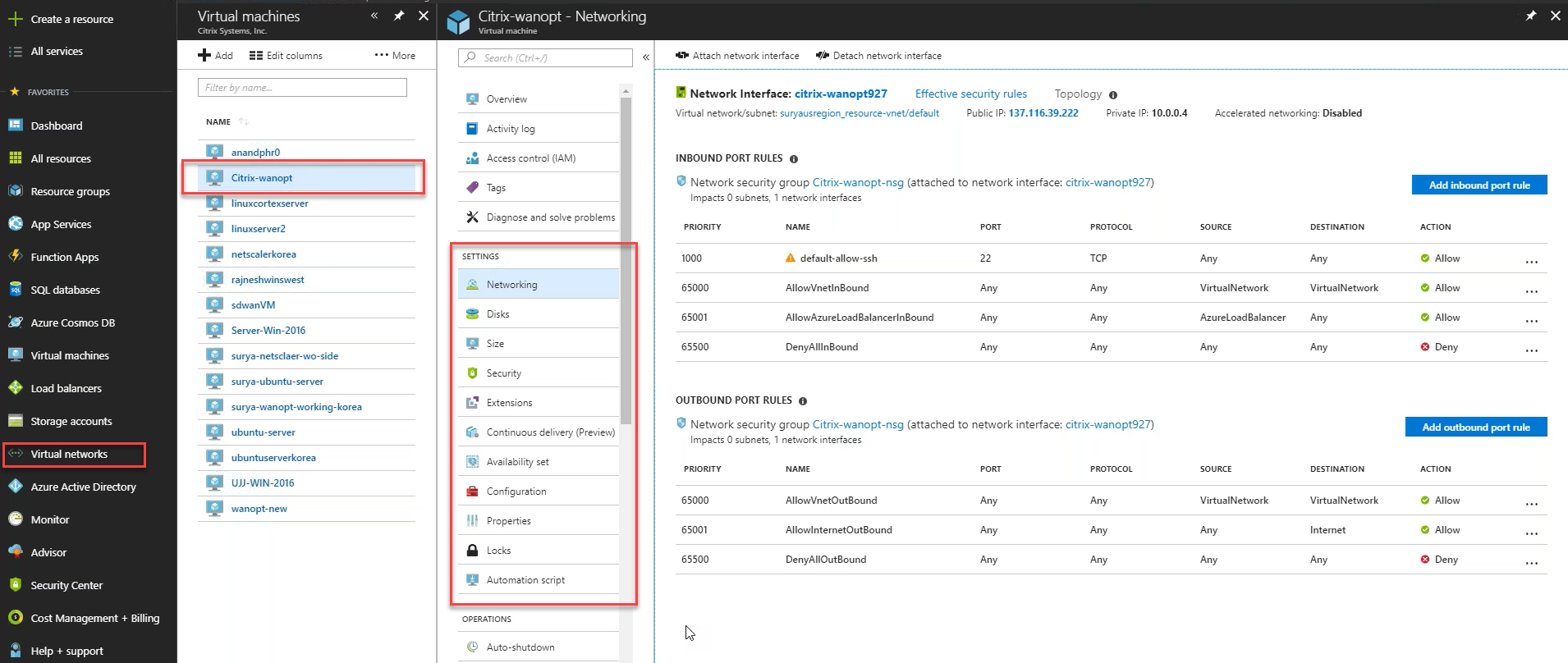Déployer SD-WAN WANOP VPX sur Microsoft Azure
Citrix SD-WAN Édition WANOP est désormais disponible sur la Place de Azure Marketplace, ce qui permet l’optimisation du WAN entre le datacenter/succursale d’entreprise et le cloud Azure. Étant donné que la prise en charge du mode L2 n’est pas disponible sur les infrastructures cloud, vous ne pouvez pas déployer Citrix SD-WAN WANOP en tant que VPX autonome dans Azure Cloud. Toutefois, vous pouvez déployer Citrix SD-WAN WANOP VPX avec Citrix ADC VPX dans l’infrastructure cloud Azure. Le Citrix ADC VPX utilise le connecteur cloud pour créer un tunnel IPSec, tandis que le VPX WANOP SD-WAN accélère les connexions, fournissant des performances semblables à un LAN pour les applications.
Citrix SD-WAN WANOP dans la topologie du cloud Azure
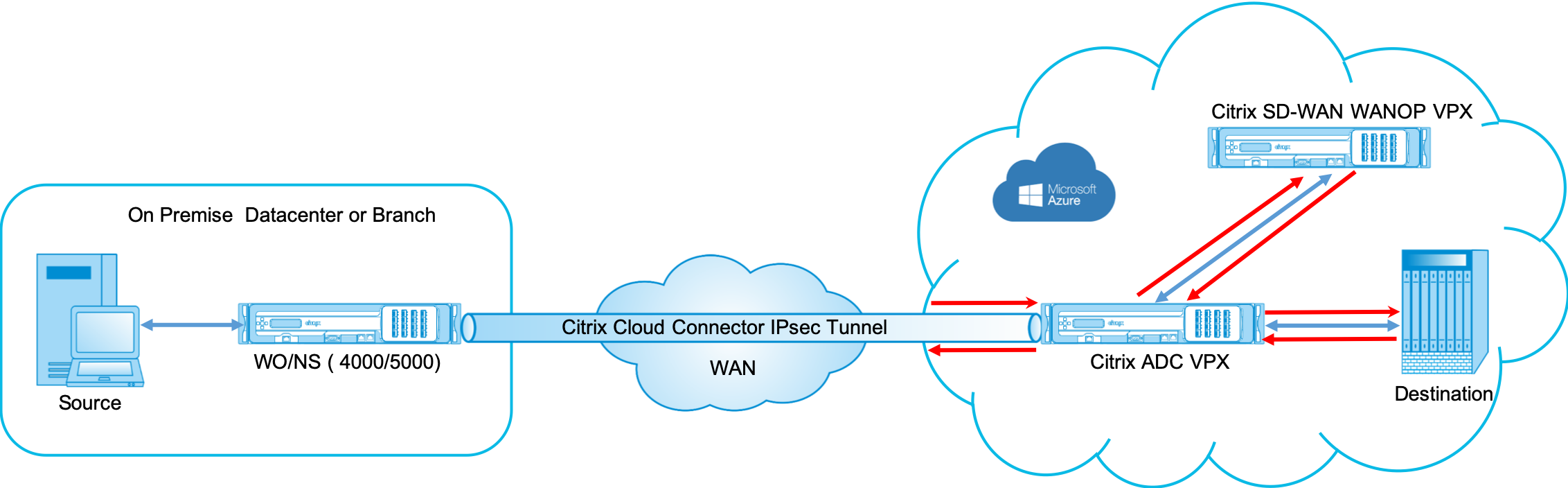
Le diagramme de topologie montre une appliance SD-WAN 4000 ou 5000 déployée dans le centre de données ou les locaux de la succursale. Vous pouvez également déployer des appliances SD-WAN WANOP et SD-WAN SE en mode deux boîtes ou il peut s’agir de VPX. Sur le VNET cloud Azure, le VPX WANOP SD-WAN est déployé en mode monobras (PBR) avec Citrix ADC VPX.
Vue d’ensemble du déploiement
Pour déployer SD-WAN WANOP sur Microsoft Azure :
- Déployez une instance Citrix ADC VPX sur le cloud Azure. Pour de plus amples informations, consultez la section Déployer une instance de Citrix ADC VPX sur Microsoft Azure. Configurez quatre interfaces réseau dans quatre sous-réseaux différents et activez le transfert IP sur toutes les interfaces réseau. Les quatre interfaces réseau sont utilisées comme :
- Interface de gestion
- Interface WAN, pour tunnel IPSec
- Interface côté LAN, pour se connecter au serveur
- Interface de communication WANOP, pour communiquer avec le Citrix SD-WAN WANOP VPX sur le cloud Azure.
-
Déployez un Citrix SD-WAN WANOP VPX sur le cloud Azure. Pour plus d’informations, consultez la procédure de déploiement ci-dessous.
Remarque : Activez le transfert IP sur l’interface WANOP.
-
Configurez un tunnel IPSec entre l’appliance locale et Citrix ADC VPX sur le cloud Azure, à l’aide de l’adresse IP publique de l’interface WAN Citrix ADC. Pour plus d’informations sur la configuration des tunnels IP, consultez,Tunnels IP.
-
Configurez Citrix ADC VPX pour rediriger les paquets vers Citrix SD-WAN WANOP VPX. Utilisez l’adresse IP privée de l’interface de communication WANOP et créez un serveur virtuel d’équilibrage de charge. Pour de plus amples informations, consultez Créer un serveur virtuel d’équilibrage de charge
- Configurez les tables de routage suivantes sur Azure :
- Table de routage pour l’interface WANOP face à l’interface sur Citrix ADC VPX : les entrées de table de routage doivent avoir une adresse source et une adresse de destination en tant que sous-réseaux client et serveur respectivement. L’adresse IP de l’interface WANOP de Citrix ADC VPX est le saut suivant.
- Table de routage pour l’interface WANOP Citrix SD-WAN - Les entrées de table de routage doivent avoir des adresses source et de destination en tant que sous-réseaux client et serveur respectivement. L’adresse IP de l’interface WANOP SD-WAN de Citrix est le saut suivant.
Dans l’exemple ci-dessus, lorsque la source tente d’accéder à une application sur la destination du cloud, les paquets passent par le tunnel IPsec établi. À l’extrémité VNET du cloud Azure, le Citrix ADC VPX reçoit les paquets, les déchiffre et les transmet au Citrix SD-WAN WANOP VPX. Le Citrix SD-WAN WANOP VPX traite les paquets, les optimise et les renvoie à Citrix ADC VPX. Le Citrix ADC VPX envoie le paquet à la destination. Sur le chemin de retour, le Citrix ADC VPX transfère les paquets à Citrix SD-WAN WANOP VPX pour optimisation. Les paquets optimisés sont transmis à la source via le tunnel IPsec établi.
Déployer Citrix SD-WAN WANOP VPX sur Microsoft Azure
Pour déployer Citrix SD-WAN WANOP VPX sur Microsoft Azure :
- Dans Microsoft Azure, accédez à Accueil > Marketplace > Mise en réseau, recherchez Citrix SD-WAN WANOP et installez-le.
- Sur la page OP de réseau étendu SD-WAN Citrix, dans la liste déroulante, sélectionnez Gestionnaire de ressources et cliquez sur Créer. La page Créer Citrix SD-WAN Optimization s’affiche.
-
Dans la section Bases, sélectionnez le type d’abonnement, le groupe de ressources et l’emplacement. Cliquez sur OK.
Note : Vous pouvez choisir de créer un groupe de ressources. Un groupe de ressources est un conteneur qui contient des ressources associées pour une solution Azure. Le groupe de ressources peut inclure toutes les ressources de la solution, ou uniquement les ressources que vous souhaitez gérer en tant que groupe.
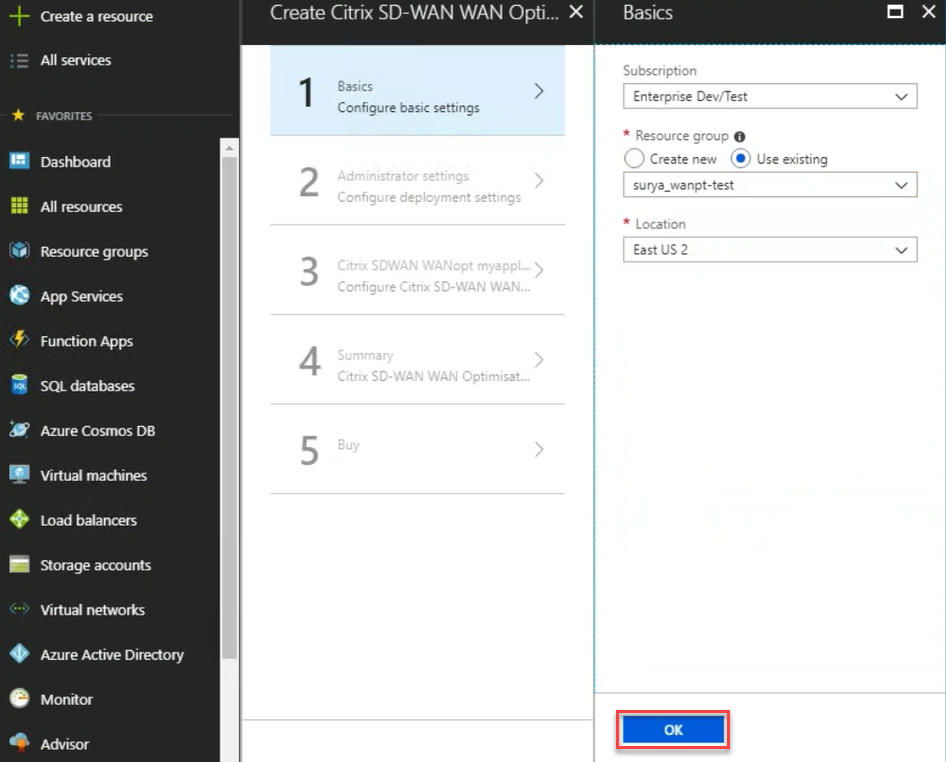
-
Dans la section Administrateur, entrez le nom et les informations d’identification de la machine virtuelle Citrix SD-WAN WANOP. Cliquez sur OK.
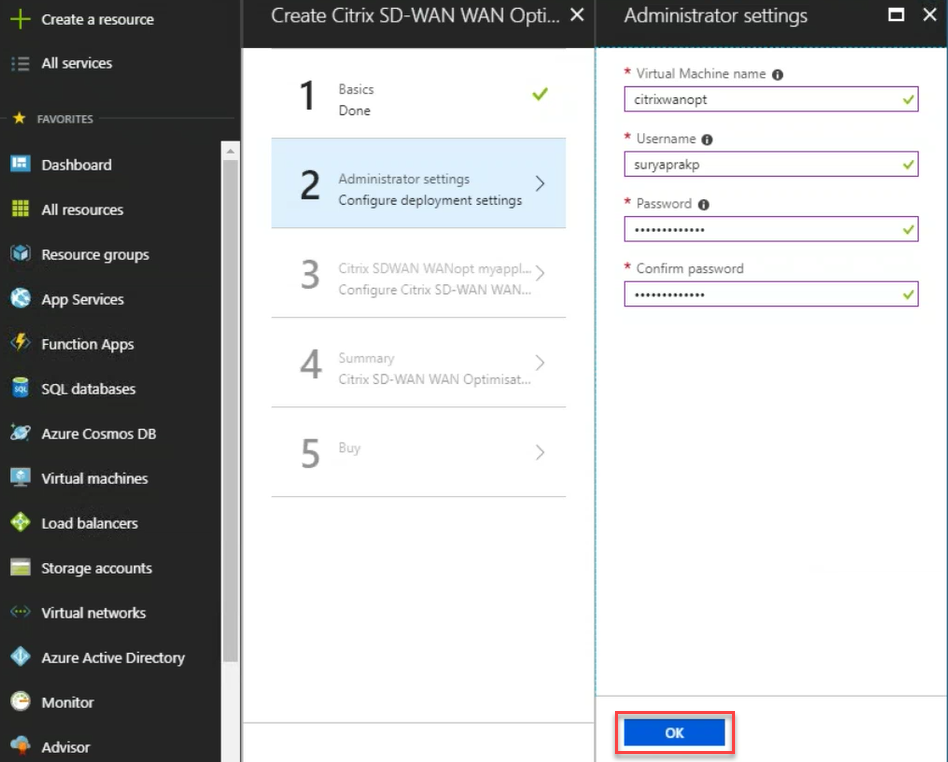
-
Dans la section Paramètres Citrix SD-WAN WANOP, configurez le paramètre pour Citrix SD-WAN WANOP VPX conformément à vos exigences. Cliquez sur OK.
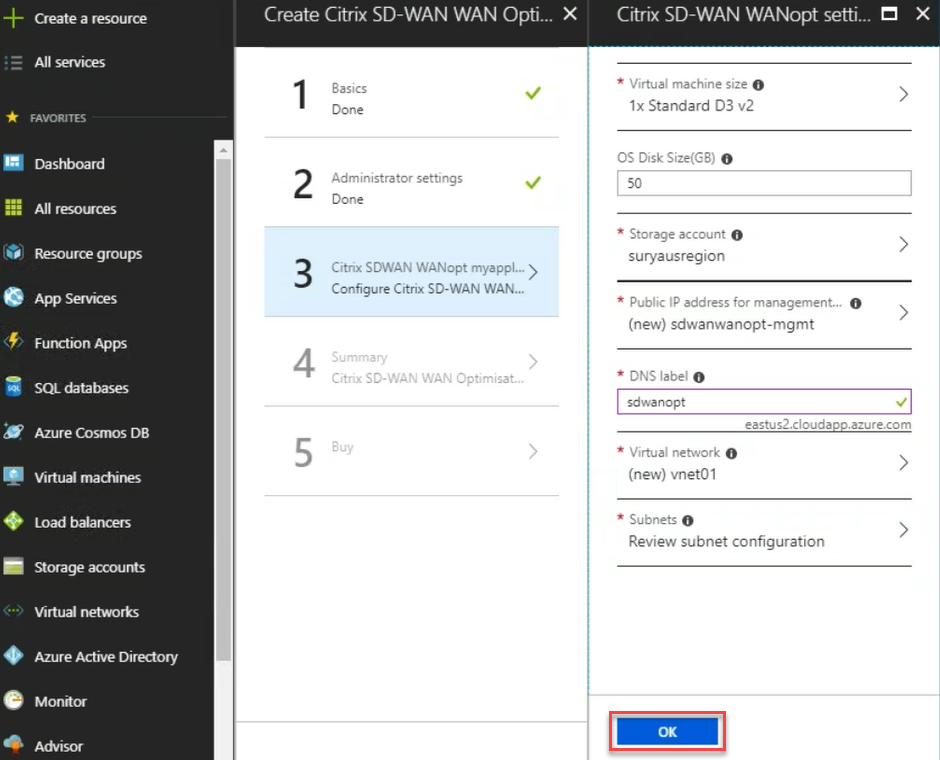
-
La configuration que vous avez fournie lors des étapes précédentes est validée et appliquée. Si vous avez configuré correctement, le message de validation passé s’affiche. Cliquez sur OK.
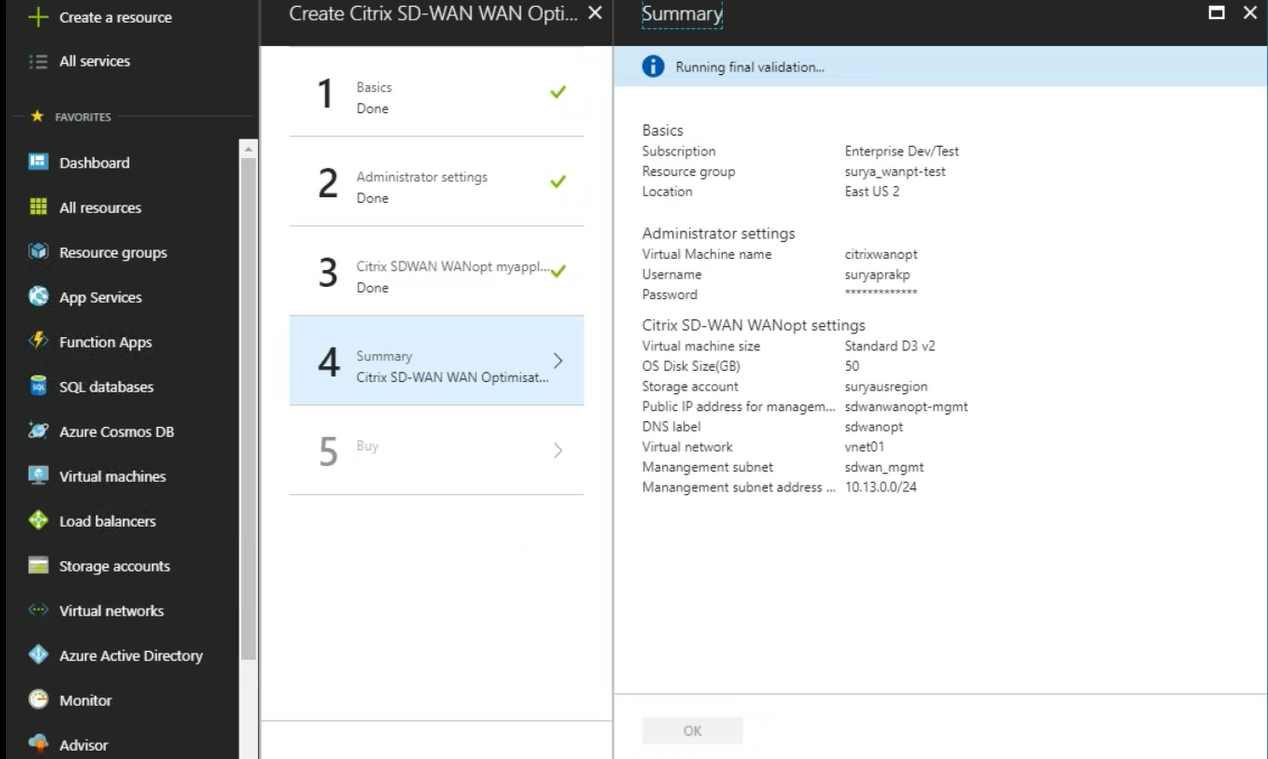
-
Après le déploiement réussi, accédez à Virtual Networks pour afficher le Citrix SD-WAN WANOP VPX. Vous pouvez configurer davantage les paramètres de la machine virtuelle à l’aide de l’option Paramètres.